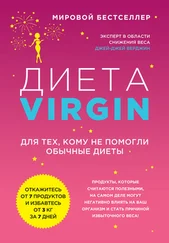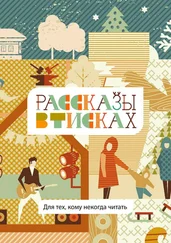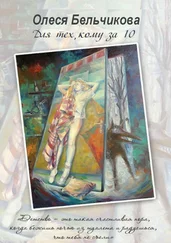• Для тех, у кого Skype с интерфейсом русского языка, и вы хотите изменить язык Skype на английский или же какой ни будь другой язык. Вверху программы Skype выберите вкладку «Инструменты», после чего раскроется дополнительное меню, в котором выбираем вкладку «Настройки». Далее в вашем Skype откроется окошко с настройками, в котором вам нужно выбрать вкладку «Общие настройки», где вы и сможете поменять язык. Итак, в строке «Выбор языка интерфейса» нажмите на кнопочку со стрелкой, после чего раскроется список имеющихся языков, в этом списке найдите и выберите Английский язык «English (English)». Когда вы выберите английский язык интерфейса, программа автоматически поменяет язык в Skype на английский. Чтобы Skype сохранил выбранный язык интерфейса, нажмите на кнопочку «Save».
Ну а теперь самое интересное — ради чего, собственно, все затевалось! Как звонить и общаться в системе? Итак, вы добавили нужного человека в свой список контактов. Разумеется, в момент разговора ваш собеседник должен быть возле своего компьютера с запущенным Skype — поэтому убедитесь, что его имя в списке контактов соседствует с галочкой зеленого цвета: это значит что контакт в Skype онлайн и доступен для связи в настоящий момент.
Выберете контакт из списка мышью и нажмите «Позвонить», либо «Видеозвонок», если у вас есть веб-камера. Разговор начнется, только если человек на том конце нажмет у себя в программе «Ответить». Если собеседник увидел ваш звонок, то у вас на экране появится диалог на темном фоне. Можно начинать говорить в микрофон, на том конце вас услышат. Если вы видите такое темное окно, значит разговор по Skype в самом разгаре — если ваш собеседник включит камеру — вы не только увидите, но и услышите его! А чтобы закончить разговор, нажмите кнопку «Положить трубку» на панели внизу.
Общаться в программе можно не только голосом! Если у вас, например, нет микрофона, нажмите кнопку «Чат» в Skype на панели внизу — откроется поле обмена текстовыми сообщениями. В любом случае есть возможность написать текстовое сообщение собеседнику — а после того, как вы введете текст, для отправки нажмите голубой кружок справа, либо клавишу Enter. А чтобы продемонстрировать ваши эмоции, нажмите на мордочку (смайлик) и выберете нужный вариант эмоций мышью, тогда картинка будет отправлена вместе с сообщением.
Вот собственно и все — как видите, программа очень проста и приносит массу удовольствия! Приятного общения вам в Skype!
Глава 18
ICQ — учимся пользоваться
Что такое ICQ? Это еще одна программа, которая также работает при подключении к сети, но при этом не упомянуть о ней мы не можем! Программа используется по всему миру и позволяет легко и быстро находить собеседников и общаться в режиме чата. Опять же, при помощи сети интернет, но программа эта очень удобна и очень популярна.

В 1996 году малоизвестная израильская компания создала программу ICQ, которая перевернула все имеющиеся представления о способах связи и общения в Интернете. Название ее переводится как «Я ищу тебя», часто ее называют просто «аськой». Что отличает эту замечательную программу от привычной электронной почты или чата? В чем ее преимущества?
В первую очередь, это возможность общения с собеседником в реальном времени. К тому же, вам не нужно заходить ни на какие странички в Интернете (в чат или конференцию, например), вы просто включаете компьютер и подключаетесь к сети. «аська» автоматически стартует. Подобно карманному пейджеру, она примет сообщения, посланные вам, и оповестит вас об этом за считанные доли секунд. В свою очередь она с той же быстротой отправит в другой конец света написанное вами послание. Таким образом, общаться по «аське» так же просто, как, скажем, по телефону, с той лишь разницей, что сообщения придется набирать на клавиатуре (хотя надо заметить, что у этой замечательной программы есть функция, поддерживающая возможность общения с собеседником непосредственно голосом).
Кроме того, программа ICQ поддерживает целый ряд удобных сервисов. Например, с помощью специальной функции вы можете отправлять файлы своему собеседнику, или, как уже было выше сказано, через «аську» вы в прямом смысле слова можете разговаривать с ним. Кроме того, ICQ упростит работу с вашей традиционной почтовой программой. Если вам надо отправить письмо, то вы просто щелкаете мышкой по адресату, выбираете соответствующий пункт меню, и почтовая программа стартует, автоматически прописав адрес E-Mail — собеседника, также вы можете запустить ICQ в режим чата.
Читать дальше
Конец ознакомительного отрывка
Купить книгу